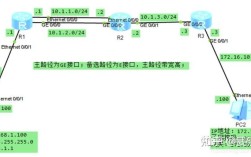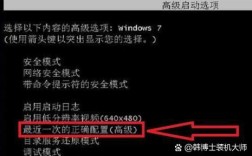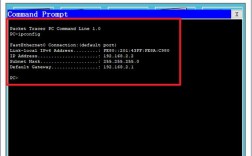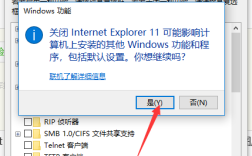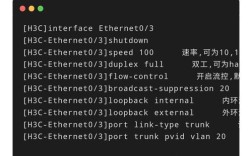在CAD软件中,多线样式设置是一项基础且重要的功能,它允许用户定义和自定义多线的组成元素、颜色、线型、连接方式等属性,从而满足不同绘图场景的需求,如建筑墙体、道路、管道等复杂线型对象的绘制,掌握多线样式设置命令(MLSTYLE)及其相关参数,能够显著提高绘图效率和图纸规范性,以下将从命令调用、参数详解、创建步骤、应用技巧及注意事项等方面展开详细说明。
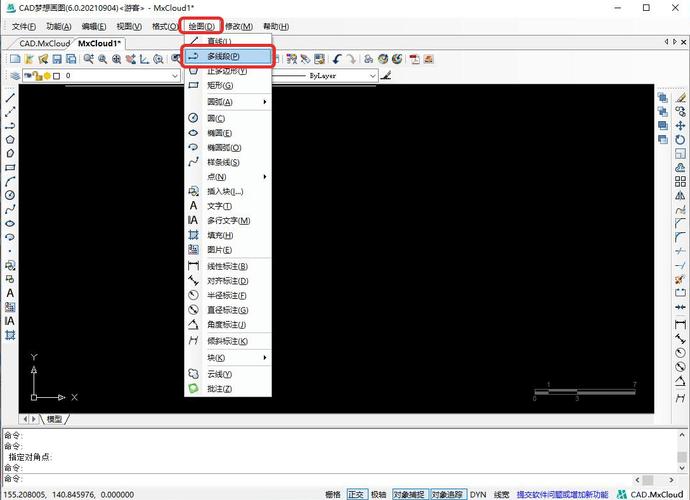
多线样式设置命令的调用方式
在CAD中,多线样式设置命令为MLSTYLE,用户可通过以下三种方式调用:
- 命令行输入:直接在命令行中输入“MLSTYLE”并按回车键。
- 菜单栏操作:依次点击“格式”→“多线样式”。
- 功能区操作:在“常用”选项卡→“绘图”面板中点击“多线样式”按钮(部分版本需展开面板)。
调用命令后,系统将弹出“多线样式”对话框,这是管理多线样式的核心界面,包含样式列表、预览区、新建、修改、加载、保存等功能按钮。
“多线样式”对话框核心功能解析
样式列表
显示当前图形中所有已加载的多线样式,系统默认提供“STANDARD”样式(由两条平行直线组成),用户可从列表中选择样式进行预览、修改或置为当前。
预览区
实时显示当前选中样式的多线外观,下方显示样式的名称和说明信息,点击“预览”按钮可刷新预览效果。
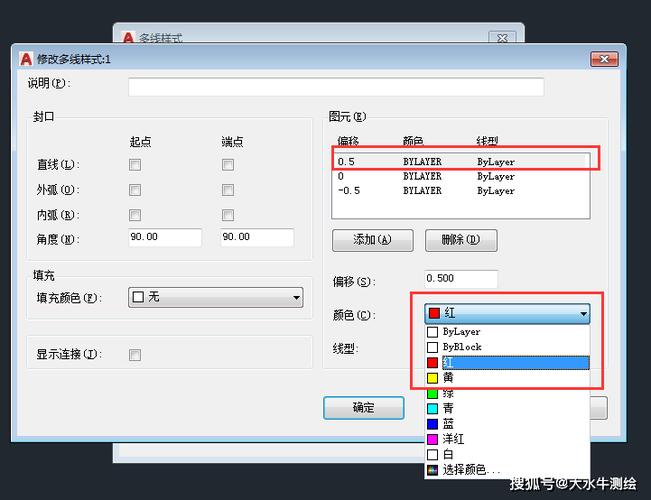
按钮功能
- 置为当前:将选中的样式设置为当前绘图样式,后续绘制多线时将自动应用该样式。
- 新建:创建新的多线样式,点击后弹出“创建新的多线样式”对话框,需输入样式名称并选择基础样式(默认为STANDARD)。
- 修改:对当前选中的样式进行编辑,修改后的效果仅影响后续绘制,不影响已存在的多线对象。
- 加载:从CAD自带的 acad.mln 或自定义文件(.mln)中加载多线样式,适用于调用其他图形文件中的样式。
- 保存:将当前自定义样式保存为外部文件(.mln),便于在其他图形中重复使用。
- 重命名:对自定义样式进行重命名(注意:STANDARD样式无法重命名)。
- 删除:删除当前图形中未使用的自定义样式(已应用的多线无法通过此命令删除样式)。
创建自定义多线样式的步骤
以绘制建筑墙体为例(包含墙线、轴线、填充区域),详细说明自定义多线样式的创建流程:
新建样式
在“多线样式”对话框中点击“新建”,输入样式名称(如“墙体”),基础样式选择“STANDARD”,点击“继续”。
设置多线元素
在弹出的“新建多线样式:墙体”对话框中,核心参数设置如下:
- 元素列表:显示多线的组成线条(默认为两条直线,偏移量分别为0.5和-0.5)。
- 添加:点击“添加”按钮可增加新的线条元素,例如为墙体添加轴线:
- 添加第三条元素:偏移量设为“0”(位于中心),颜色选为“红色”,线型选为“CENTER”(轴线线型)。
- 添加第四条元素:偏移量设为“120”(代表墙厚),颜色选为“青色”,线型为“ByLayer”。
- 偏移量:控制各元素相对于多线中心(0位置)的偏移距离,正值向上,负值向下,墙体厚度为240mm,可设置两条外墙线偏移量为“120”和“-120”。
- 颜色:为单个元素指定颜色,选择“ByLayer”则随图层颜色变化。
- 线型:为单个元素指定线型,选择“ByLayer”则随图层线型变化,需提前加载线型(如CENTER、DASHED)。
- 线宽:为单个元素指定线宽,通常墙体选择“ByLayer”,特殊标注可单独设置。
设置多线特性
在“新建多线样式”对话框中切换到“多线特性”选项卡,定义多线的整体外观:
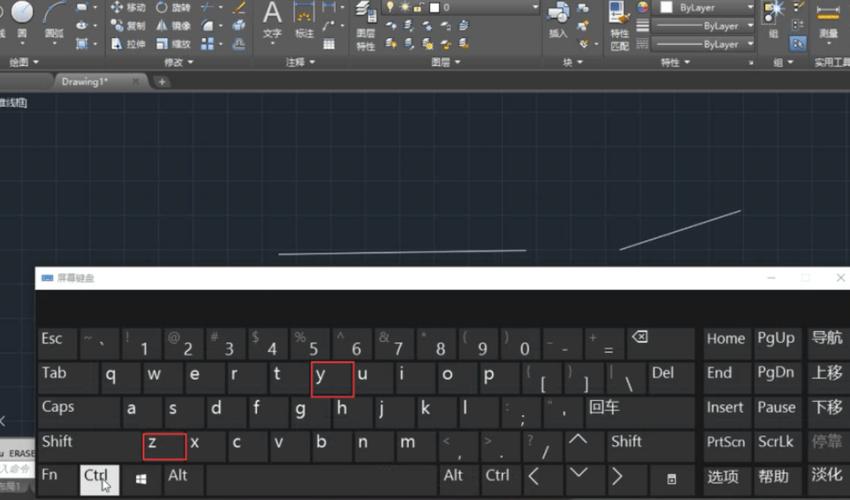
- 连接:勾选“直线”,表示多线起点和端点的端口封闭为直线(默认勾选,适合墙体绘制)。
- 封口:设置多线端点的封闭形式,包含“直线”“外弧”“内弧”三种选项:
- 直线:端点处绘制直线封口(墙体必选)。
- 外弧:在最外层元素之间绘制圆弧(如绘制管道时可选)。
- 内弧:在内层元素之间绘制圆弧(需满足偏移量条件)。
- 填充:勾选“开”可启用多线填充,点击“颜色”选择填充色(如墙体填充灰色),填充比例控制填充密度(通常默认为1)。
- 显示连接:勾选后,多线转折处显示连接线(适用于复杂线型)。
保存并应用
完成参数设置后,点击“确定”返回“多线样式”对话框,此时新样式“墙体”将显示在列表中,点击“置为当前”即可开始绘制,或点击“保存”将样式导出为文件备用。
多线样式的高级应用技巧
-
多线比例与对正方式
- 绘制多线时,需注意比例(S)和对正(J)参数的配合:
- 比例:控制多线元素的偏移量缩放,墙体”样式中偏移量为±120,比例设为1时实际墙厚为240mm,比例设为0.5时墙厚为120mm。
- 对正:决定多线的基准位置,包含“上(T)”“无(Z)”“下(B)”三种选项:
- “上”:以多线最上层元素为基准绘制;
- “无”:以中心线为基准;
- “下”:以最下层元素为基准。
- 命令行操作示例:
MLINE → 当前设置:对正=上,比例=20.00,样式=墙体 → 指定起点或 [对正(J)/比例(S)/样式(ST)]:S → 输入多线比例 <20.00>:1。
- 绘制多线时,需注意比例(S)和对正(J)参数的配合:
-
多线编辑技巧
多线绘制完成后,可通过MLEDIT命令进行编辑,包括十字打开、T形闭合、剪切角点等操作,修改墙体交叉处的连接方式:- 调用
MLEDIT,选择“T形打开”,依次选择两条多线,即可清理交叉处的多余线条。
- 调用
-
图层管理
建议将不同类型的多线(如墙体、轴线、管道)分配到不同图层,并通过图层控制颜色、线型等属性,避免在样式中重复设置。“墙体”图层颜色设为“白色”,线型“ByLayer”,而“轴线”图层颜色设为“红色”,线型“CENTER”。
注意事项
- 样式兼容性:自定义样式保存为.mln文件后,可在其他图形中加载使用,但需确保目标CAD版本兼容(高版本兼容低版本,反之可能出错)。
- 修改限制:已绘制多线的样式可通过“修改”编辑,但仅影响后续绘制,若需修改已有多线,需先使用“分解(X)”命令将多线分解为单独线条,再重新编辑。
- 线型加载:若样式中包含非连续线型(如CENTER),需提前通过“LINETYPE”命令加载线型,否则无法显示。
相关问答FAQs
问题1:为什么创建的多线样式在绘制后显示为两条实线,无法显示颜色或线型差异?
解答:可能原因有两个:一是未在“多线样式”对话框中将自定义样式“置为当前”,导致仍使用默认STANDARD样式;二是元素的“颜色”或“线型”设置为“ByBlock”,需将其修改为具体颜色或线型(如红色、CENTER),检查步骤:调用MLSTYLE,确认当前样式是否正确,点击“修改”检查元素属性。
问题2:如何修改已绘制多线的样式?
解答:CAD中无法直接修改已有多线的样式,但可通过以下步骤间接实现:
- 使用“分解(X)”命令将多线分解为单独的直线和对象;
- 使用“特性(PROPERTIES)”命令或“匹配特性(MATCHPROP)”工具,将分解后的线条重新设置为新的颜色、线型或图层;
- 若需保持多线整体性,可删除原多线,重新设置新样式后重新绘制。